win10系统D盘中的windowsapps和ProgramFiles文件夹无法删除怎么解决
在win10系统的D盘中,无法删除WindowsApps和ProgramFiles文件夹的困扰,这个问题让许多用户感到困惑和头痛,因为无法删除这些文件夹可能会导致磁盘空间不足或其他系统故障。在本文中,我们将探讨win10系统D盘中的windowsapps和ProgramFiles文件夹无法删除怎么解决,帮助用户更好地管理和维护。
具体方法如下:
方法一:
1、D盘没什么资料的话可以在“此电脑”上单击鼠标右键,在开始菜单单击右键也可以选择【计算机管理】。
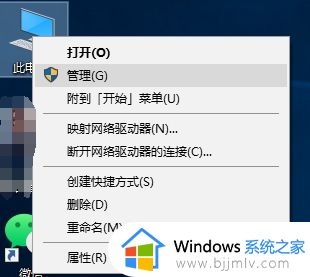
2、在左侧点击【磁盘管理】,选择D,打击右键,选择【删除卷】,是。
3、删除后,重新单击右键,选择【新建简单卷】,然后一直下一步下一步,最后点击【完成】即可。
方法二:
1、用管理员身份执行命令提示符(cmd)。
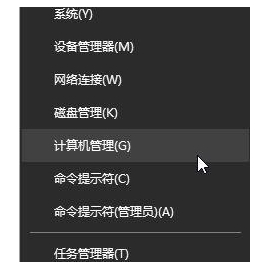
2、输入:takeown /F “D:\Program Files” /A /R /D Y
然后回车。
3、输入:icacls “D:\Program Files” /T /grant administrators:F
回车。
4、输入:rd /s /q “D:\Program Files”
回车,即可删除相应文件夹。
注意:我以上删除的是D盘中的Program Files文件夹,至于其他盘的WindowsApps和Program Files文件夹,只需替换一下路径和文件名即可。
以上就是win10系统D盘中的windowsapps和ProgramFiles文件夹无法删除怎么解决的全部内容,如果有遇到这种情况,那么你就可以根据以上步骤来解决,非常简单快速。
win10系统D盘中的windowsapps和ProgramFiles文件夹无法删除怎么解决相关教程
- win10文件夹删除不了怎么办 win10文件夹无法删除解决方法
- win10系统删除文件特别慢怎么办 解决win10删除文件非常慢方法
- win10删除中文输入法详细步骤 win10系统怎么删除中文输入法
- win10系统删除顽固文件夹的步骤 如何利用win10系统自带工具删除顽固文件夹
- win10强制删除文件夹方法 win10文件夹删除不掉怎么强制删除
- win10怎么删除系统备份文件 如何删除win10备份的系统文件
- 没权限删除文件夹win10怎么办 win10无权限删除文件处理方法
- packages文件夹如何删除win10 删除win10的packages文件夹方法
- win10怎么把user文件夹改d盘 win10如何更改user文件夹到d盘
- win10 删除更新文件的方法 win10系统怎么删除更新文件
- win10如何看是否激活成功?怎么看win10是否激活状态
- win10怎么调语言设置 win10语言设置教程
- win10如何开启数据执行保护模式 win10怎么打开数据执行保护功能
- windows10怎么改文件属性 win10如何修改文件属性
- win10网络适配器驱动未检测到怎么办 win10未检测网络适配器的驱动程序处理方法
- win10的快速启动关闭设置方法 win10系统的快速启动怎么关闭
win10系统教程推荐
- 1 windows10怎么改名字 如何更改Windows10用户名
- 2 win10如何扩大c盘容量 win10怎么扩大c盘空间
- 3 windows10怎么改壁纸 更改win10桌面背景的步骤
- 4 win10显示扬声器未接入设备怎么办 win10电脑显示扬声器未接入处理方法
- 5 win10新建文件夹不见了怎么办 win10系统新建文件夹没有处理方法
- 6 windows10怎么不让电脑锁屏 win10系统如何彻底关掉自动锁屏
- 7 win10无线投屏搜索不到电视怎么办 win10无线投屏搜索不到电视如何处理
- 8 win10怎么备份磁盘的所有东西?win10如何备份磁盘文件数据
- 9 win10怎么把麦克风声音调大 win10如何把麦克风音量调大
- 10 win10看硬盘信息怎么查询 win10在哪里看硬盘信息
win10系统推荐